- Autor Jason Gerald [email protected].
- Public 2024-01-19 22:12.
- Última modificación 2025-01-23 12:16.
Este wikiHow te enseñará cómo elegir el servicio de correo electrónico adecuado y crear una cuenta de correo electrónico personal. Una vez que tenga una cuenta de correo electrónico, puede enviar mensajes a otros usuarios utilizando sus direcciones de correo electrónico.
Paso
Parte 1 de 4: Creación y configuración de una cuenta
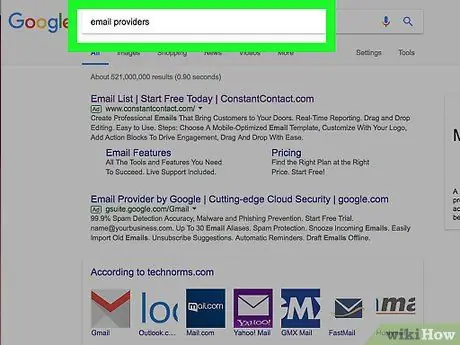
Paso 1. Elija un proveedor de servicios de correo electrónico
Hay una variedad de proveedores de servicios de correo electrónico disponibles y la mayoría ofrece cuentas y servicios gratuitos que puede crear y usar. Sin embargo, los tres servicios más populares son:
- Gmail: el servicio de correo electrónico de Google. Cuando se registra para obtener una cuenta de Gmail, también creará una cuenta de Google que es útil para acceder a YouTube y otros sitios de redes sociales.
- Outlook: servicio de correo electrónico de Microsoft. Se requiere una cuenta de Outlook para algunos servicios de Microsoft, como Microsoft Word (u Office 365), Windows 10, Skype y Xbox LIVE.
- Yahoo - Yahoo es un simple proveedor de servicios de correo electrónico con funciones como la bandeja de entrada de noticias y un terabyte de espacio de almacenamiento en línea.
- Los tres servicios anteriores tienen aplicaciones móviles para teléfonos inteligentes que se pueden utilizar de forma gratuita. Con esta aplicación, puede enviar o recibir correos electrónicos desde su teléfono inteligente a través de cualquier servicio de correo electrónico de su elección.
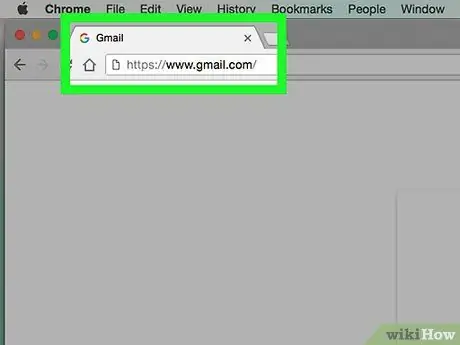
Paso 2. Vaya al sitio web del proveedor de servicios de correo electrónico
Estos son los sitios web de cada servicio de correo electrónico:
- Gmail:
- Outlook:
- Yahoo:
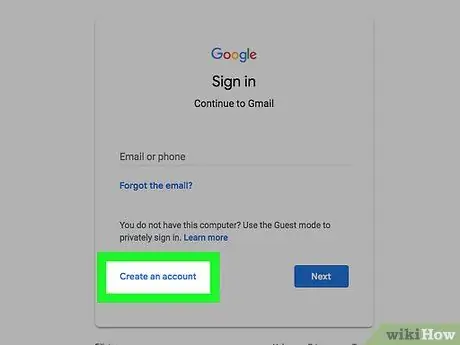
Paso 3. Haga clic en el botón "Registrarse"
Este botón tiene la etiqueta "Crear una cuenta" o algo similar y, por lo general, aparece en la esquina superior derecha de la página de correo electrónico.
Si está visitando el sitio web principal de Yahoo, haga clic en " Registrarse "Primero, luego haga clic en" Inscribirse ”En la parte inferior de la página" Iniciar sesión ".
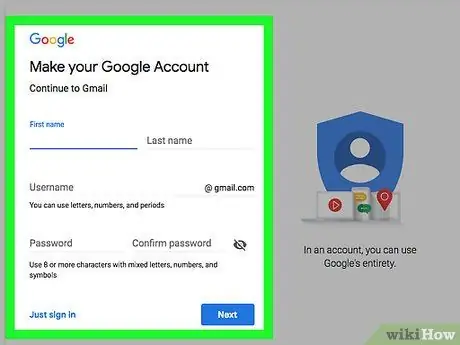
Paso 4. Ingrese la información de la cuenta
Si bien se requiere cierta información adicional, generalmente se le solicita que agregue la siguiente información a todos los proveedores de servicios de correo electrónico:
- Nombre
- Número de teléfono
- Dirección de correo electrónico preferida
- Contraseña de la cuenta que desea utilizar
- Fecha de cumpleaños
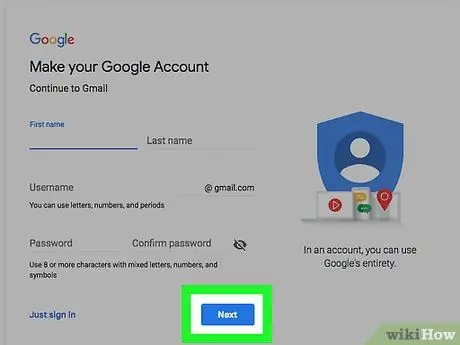
Paso 5. Complete el proceso de creación de la cuenta
A veces se le pide que verifique su identidad por teléfono (para Yahoo), mientras que otros servicios de correo electrónico simplemente le piden que demuestre que es un ser humano (no una máquina bot) marcando la casilla. Una vez que se complete el proceso de creación, estará listo para enviar un correo electrónico.
Parte 2 de 4: Envío de correos electrónicos a través de Gmail
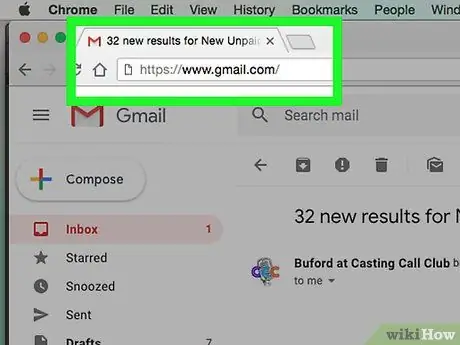
Paso 1. Abra Gmail
Visite https://www.gmail.com/ en cualquier navegador web de su computadora. Su bandeja de entrada de Gmail se abrirá si ya inició sesión en su cuenta de Gmail.
De lo contrario, ingrese la dirección de correo electrónico y la contraseña cuando se le solicite antes de continuar
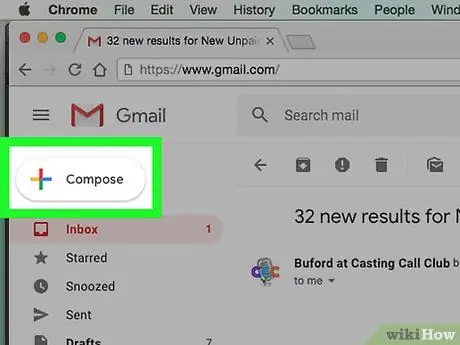
Paso 2. Haga clic en Redactar
Está en la esquina superior izquierda de tu bandeja de entrada. Después de eso, aparecerá una ventana emergente en el lado derecho de la página.
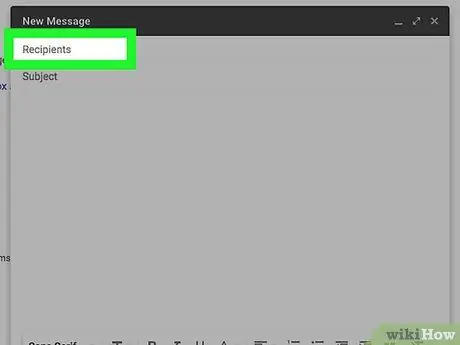
Paso 3. Ingrese la dirección de correo electrónico del destinatario
Haga clic en el campo de texto "Destinatarios" en la parte superior de la ventana emergente, luego escriba las direcciones de correo electrónico de los destinatarios a los que desea enviar el mensaje.
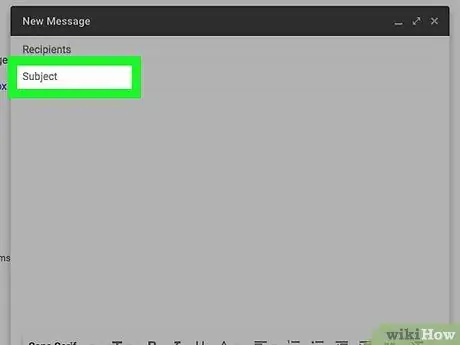
Paso 4. Ingrese un asunto
Haga clic en el campo de texto "Asunto", luego escriba el tema que desee.
El asunto generalmente se usa para darle al destinatario una idea de lo que se está discutiendo en el correo electrónico
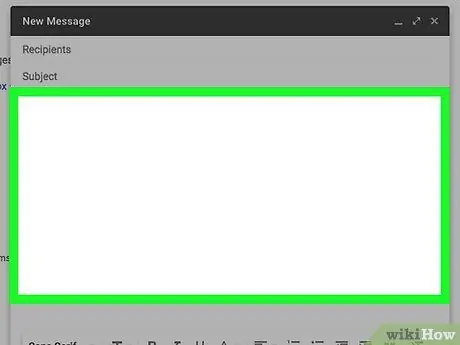
Paso 5. Escribe tu mensaje
Haz clic en el campo de texto debajo del campo "Asunto" y luego escribe el cuerpo del mensaje.
- Puede marcar el texto en el correo electrónico y hacer clic en una de las opciones de formato (por ejemplo, " B ”Al texto en negrita) en la parte inferior de la ventana.
- Si desea agregar una foto o un archivo al mensaje, haga clic en el icono del clip o en el icono de "fotos" en la parte inferior de la ventana y seleccione una opción.
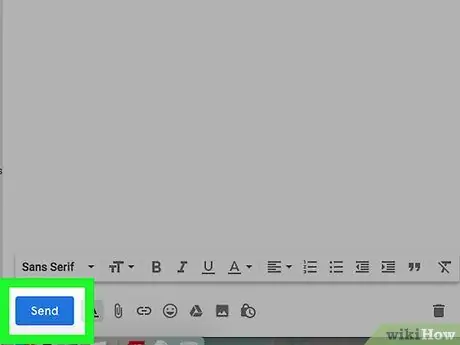
Paso 6. Haga clic en Enviar
Es un botón azul en la esquina inferior izquierda de la ventana emergente. Después de eso, el mensaje se enviará al destinatario especificado.
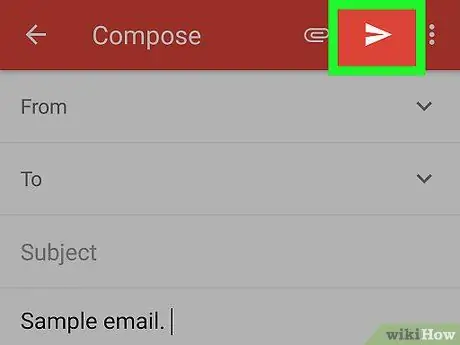
Paso 7. Envíe el mensaje a través de la aplicación móvil de Gmail
Si descarga la aplicación Gmail en su teléfono inteligente o tableta (los dispositivos Android generalmente vienen con una aplicación Gmail incorporada), puede usarla para enviar mensajes:
- Abra la aplicación de Gmail para dispositivos móviles.
-
Tocar
en la esquina inferior derecha de la pantalla.
- Ingresa la dirección de correo electrónico del destinatario en el campo "Para".
- Introduzca un asunto en el campo "Asunto".
- Ingresa el cuerpo principal del mensaje en el campo "Redactar correo electrónico".
- Adjunte la foto o el archivo deseado tocando el icono del clip y seleccionando el archivo adjunto.
-
Toca el ícono "Enviar"
enviar un correo electrónico.
Parte 3 de 4: Envío de correos electrónicos a través de Outlook
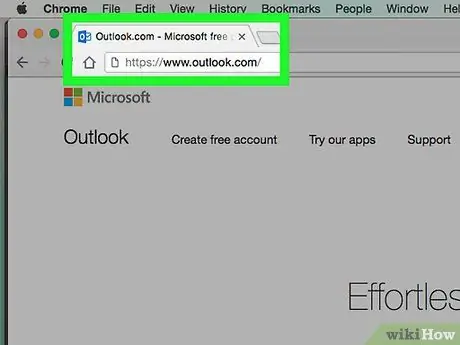
Paso 1. Abra Outlook
Visite https://www.outlook.com/ en cualquier navegador web de su computadora. Después de eso, se abrirá la bandeja de entrada de Outlook si ya inició sesión en la cuenta.
Si no es así, haga clic en " Registrarse ”Si es necesario, ingrese la dirección de correo electrónico y la contraseña de su cuenta cuando se le solicite.
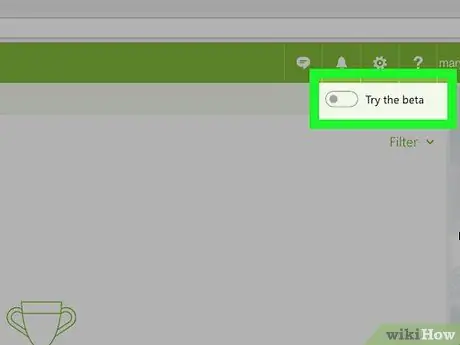
Paso 2. Asegúrese de que está utilizando la versión beta del servicio
Haz clic en el interruptor gris "Probar la versión beta" en la esquina superior derecha de la página.
Si ve un interruptor azul oscuro con la etiqueta "Beta", ya está utilizando la versión beta de Outlook
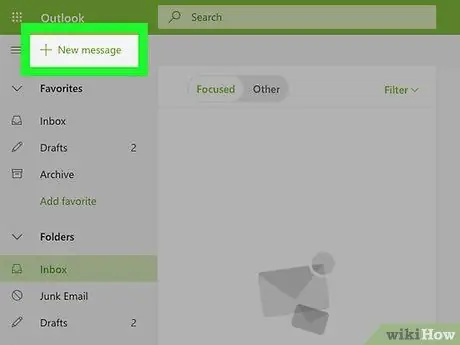
Paso 3. Haga clic en Mensaje nuevo
Está en la esquina superior izquierda de la página. Una vez hecho clic, se mostrará una ventana emergente.
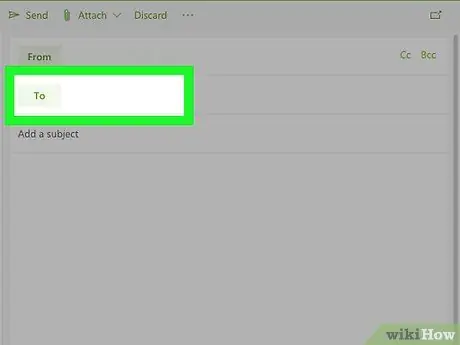
Paso 4. Ingrese la dirección de correo electrónico del destinatario
Haga clic en el campo "Para" en la parte superior de la ventana emergente, luego escriba las direcciones de correo electrónico de los destinatarios a los que desea enviar el mensaje.
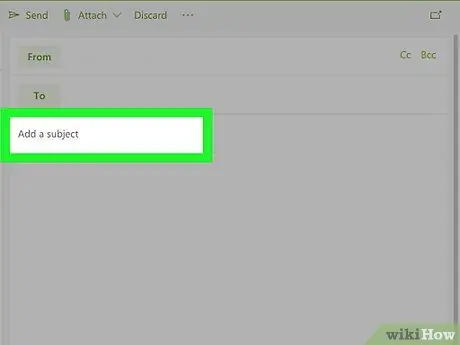
Paso 5. Ingrese un asunto
Haz clic en el campo "Agregar un asunto" y luego escribe el asunto que desees.
El asunto generalmente se usa para darle al destinatario una idea de lo que se está discutiendo en el correo electrónico
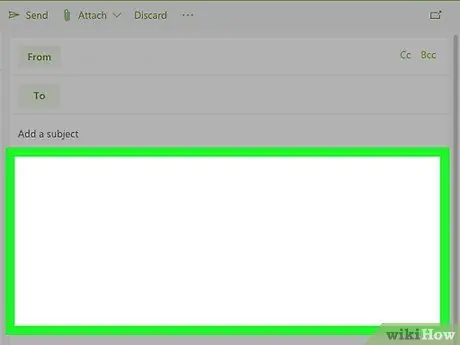
Paso 6. Escribe un mensaje
Haga clic en el campo de texto debajo del campo "Asunto", luego escriba su mensaje principal.
- Puede marcar el texto en el correo electrónico y hacer clic en una de las opciones de formato (por ejemplo, " B ”Al texto en negrita) en la parte inferior de la ventana.
- Si desea adjuntar una foto o un archivo al mensaje, haga clic en el icono del clip o en el icono de "fotos" en la parte inferior de la ventana y seleccione una opción.
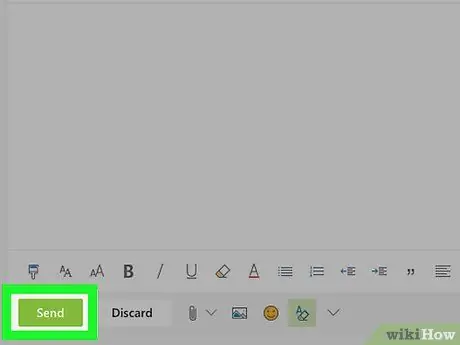
Paso 7. Haga clic en Enviar
Es un botón azul en la esquina inferior izquierda de la ventana emergente. Después de eso, el correo electrónico se enviará al destinatario especificado.
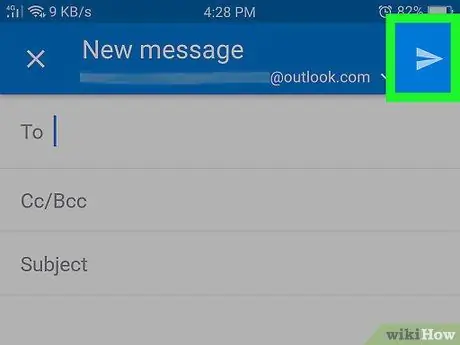
Paso 8. Envíe el correo electrónico desde la aplicación Outlook
Si ya ha descargado la aplicación de correo electrónico de Outlook para su iPhone o dispositivo Android, puede usarla para enviar correos electrónicos:
- Abra la aplicación móvil de Outlook.
-
Toca el ícono "Redactar"
(o
en dispositivos Android).
- Ingresa la dirección de correo electrónico del destinatario en el campo "Para".
- Introduzca un asunto en el campo "Asunto".
- Ingrese el mensaje principal en el campo de texto más grande.
- Toque el icono del clip y seleccione la opción de archivo si desea adjuntar una foto o un archivo.
-
Toca el ícono "Enviar"
en la esquina superior derecha de la pantalla para enviar un mensaje.
Parte 4 de 4: Envío de correos electrónicos a través de Yahoo
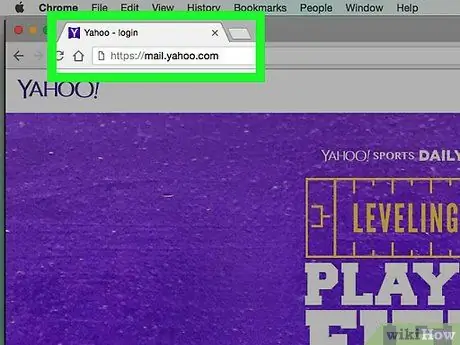
Paso 1. Abra Yahoo
Visite https://mail.yahoo.com en cualquier navegador web de su computadora. Su bandeja de entrada de Yahoo se abrirá si ya inició sesión en su cuenta.
De lo contrario, ingrese su dirección de correo electrónico y contraseña cuando se le solicite antes de continuar
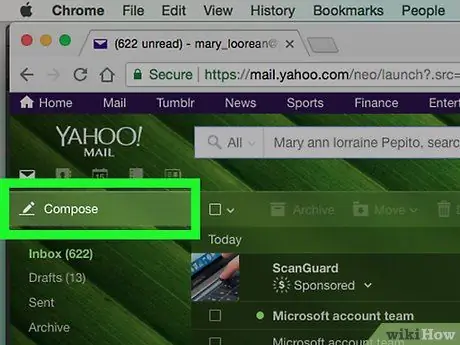
Paso 2. Haga clic en Redactar
Está en la esquina superior izquierda de la página. Después de eso, se mostrará el formulario de correo electrónico.
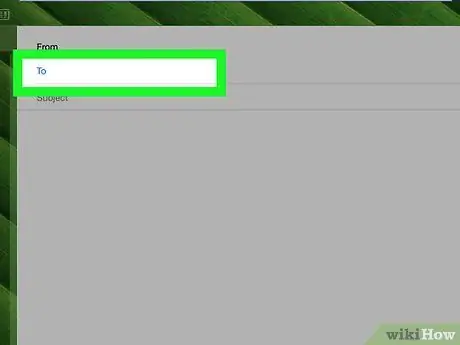
Paso 3. Ingrese la dirección de correo electrónico del destinatario
Haga clic en el campo "Para" en la parte superior del formulario, luego escriba las direcciones de correo electrónico de los destinatarios a los que le gustaría enviar el mensaje.
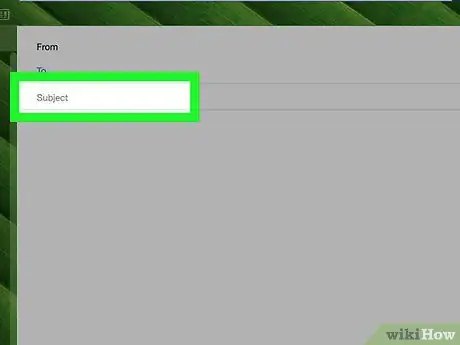
Paso 4. Ingrese un asunto
Haga clic en el campo "Asunto", luego escriba el texto que desea utilizar como tema.
El tema generalmente se usa para darle al destinatario una idea de lo que se está discutiendo en el correo electrónico
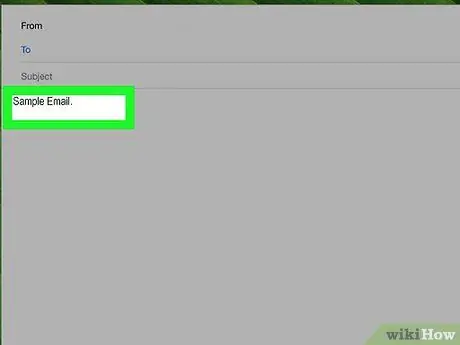
Paso 5. Escribe un mensaje
Haz clic en el campo de texto debajo del campo "Asunto", luego escribe el cuerpo principal del mensaje.
- Puede marcar el texto en el correo electrónico y hacer clic en una de las opciones de formato (por ejemplo, " B ”Al texto en negrita) en la parte inferior de la ventana.
- Si desea adjuntar una foto o un archivo al mensaje, haga clic en el icono del clip o en el icono de "fotos" en la parte inferior de la ventana y seleccione una opción.
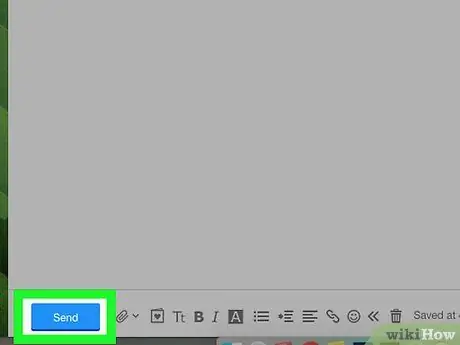
Paso 6. Haga clic en Enviar
Es un botón azul en la esquina inferior izquierda de la ventana emergente. Después de eso, el mensaje se enviará al destinatario especificado.
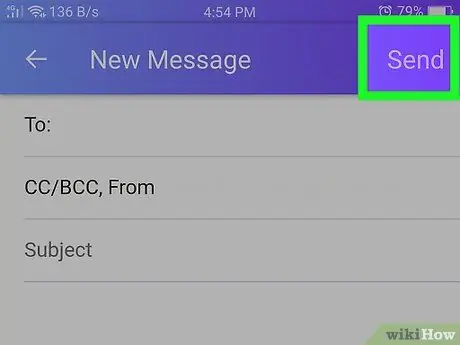
Paso 7. Envíe un correo electrónico desde la aplicación Yahoo Mail
Si ya ha descargado la aplicación Yahoo Mail para su iPhone o dispositivo Android, puede usarla para enviar mensajes:
- Abra la aplicación móvil Yahoo Mail.
- Toque el icono de lápiz en la esquina inferior derecha de la pantalla.
- Ingrese su dirección de correo electrónico en el campo "Para".
- Introduzca un asunto en el campo "Asunto".
- Escribe un mensaje en el campo de texto del mensaje principal.
- Agregue una foto o un archivo tocando uno de los íconos en la parte inferior del segmento de correo electrónico.
- Toque el botón " Enviar " para enviar un mensaje.
Consejos
- Guarde un borrador del correo electrónico mientras escribe si el mensaje es importante. Gmail guarda automáticamente los borradores de mensajes, pero es posible que otros proveedores de correo electrónico no ofrezcan una opción de guardado automático.
- Tener dos direcciones de correo electrónico (una como correo electrónico del trabajo y otra como correo electrónico personal / social) puede ayudarlo a concentrarse en el uso de su bandeja de entrada.






